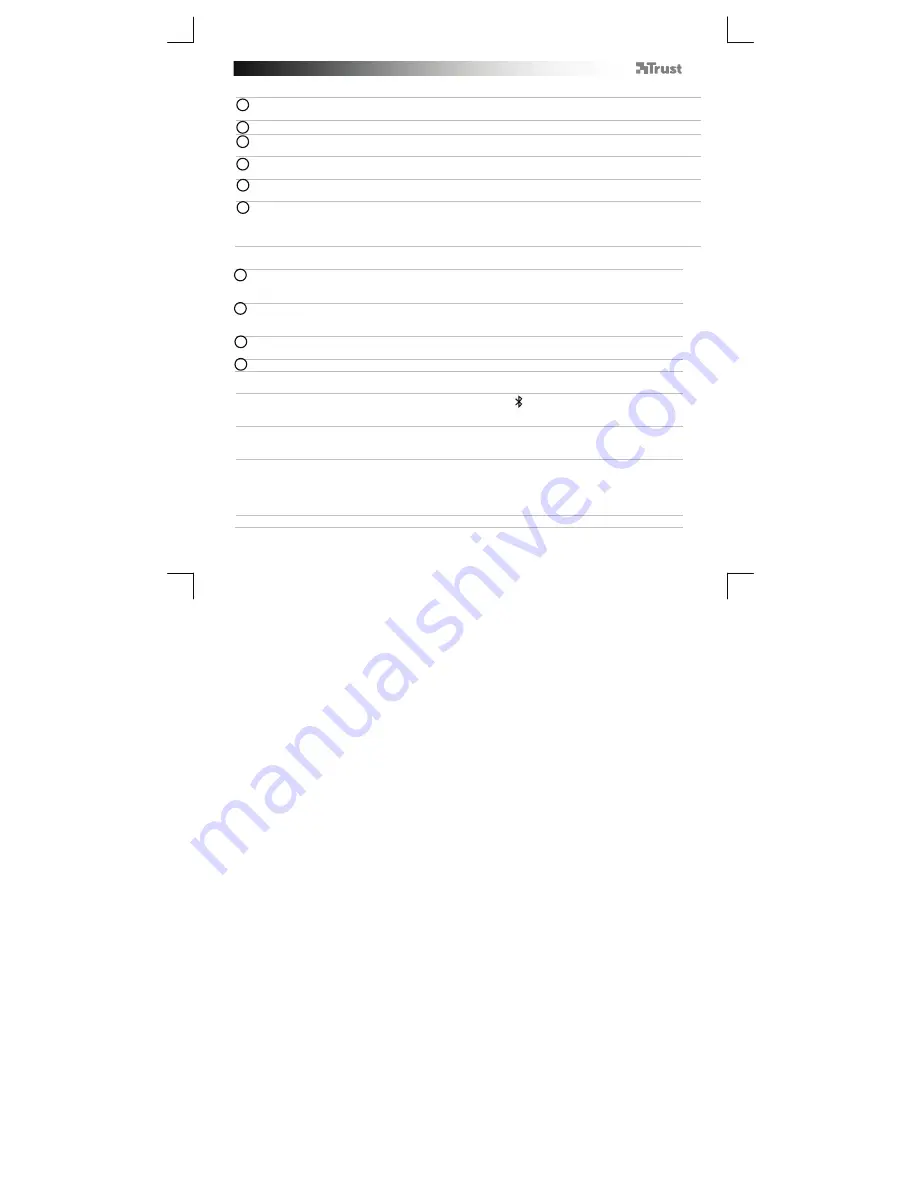
Bluetooth Audio Headset
- USER’S MANUAL
51
Android
Преминете
към
„Settings” [„
Настройки
”].
За
системи
Android 4.0,
бутонът
за
Settings [
Настройки
]
може
да
бъде
намерен
под
часовника
.
Преминете
към
„Wireless and network” [„
Безжични
и
мрежи
”].
Преминете
към
„Bluetooth settings” [„Bluetooth
настройки
”]
и
ако
е
необходимо
натиснете
„Find nearby
device“ [„
Открий
устройство
в
близост
”].
Изберете
„Trust BT Headset”
[„Bluetooth
слушалки
Trust”]
от
списъка
с
Bluetooth
устройства
. (
Уверете
се
,
че
слушалките
са
в
режим
свързване
.)
10
Натиснете
и
задръжте
„Trust BT Headset”
[„Bluetooth
слушалки
Trust”],
за
да
преминете
към
менюто
с
опции
на
безжичното
аудио
устройство
.
11
-
Уверете
се
,
че
устройството
е
„Connected” [„
Свързано
”].
-
За
слушане
на
музика
се
уверете
,
че
профилът
„Media” [„
Медия
”]
е
активиран
.
-
За
провеждане
на
телефонни
разговори
се
уверете
,
че
профилът
„Phone” [„
Телефон
”]
е
активиран
.
Вашето
устройство
е
готово
за
употреба
.
Windows
12
A.
Отворете
иконите
на
лентата
със
задачи
.
B.
Щракнете
иконата
Bluetooth.
C.
Щракнете
върху
„Add a device” [„
Добави
устройство
”].
13
-
Изберете
„Trust BT Headset”
[„Bluetooth
слушалки
Trust”]
от
списъка
на
Bluetooth
устройства
.
(
Уверете
се
,
че
слушалките
са
в
режим
свързване
.)
Когато
устройството
е
добавено
успешно
,
то
е
готово
за
употреба
.
14
A.
Щракнете
с
десния
бутон
на
мишката
върху
иконата
на
слушалките
на
лентата
със
задачи
.
B.
Отворете
„Playback devices” [„
Плейбек
устройства
”].
15
-
Задайте
слушалките
като
устройство
по
подразбиране
.
Конфигурация
на
система
Mac
-
Щракнете
върху
иконата
Bluetooth
в
лентата
със
задачи
.
-
Уверете
се
че
Bluetooth
е
включен
.
-
Преминете
към
„Set up Bluetooth device” [„
Настройка
на
Bluetooth
устройство
”].
-
Изберете
„Trust BT Headset”
[„Bluetooth
слушалки
Trust”]
от
списъка
на
Bluetooth
устройства
.
(
Уверете
се
,
че
устройството
е
в
режим
на
сдвояване
.)
-
Щракнете
върху
„Continue” [„
Продължи
”].
-
Ако
опитът
за
свързване
е
неуспешен
.
Преминете
към
„Passcode options” [„
Опции
за
парола
”].
-
Изберете
„Use a specific passcode” [„
Използване
на
специфична
парола
”].
-
Използваната
парола
е
„0000”
.
-
Щракнете
„ok”.
-
Щракнете
върху
„Continue” [„
Продължи
”].
-
Сега
устройството
Ви
е
готово
за
употреба
.
9
7
6
8
















































